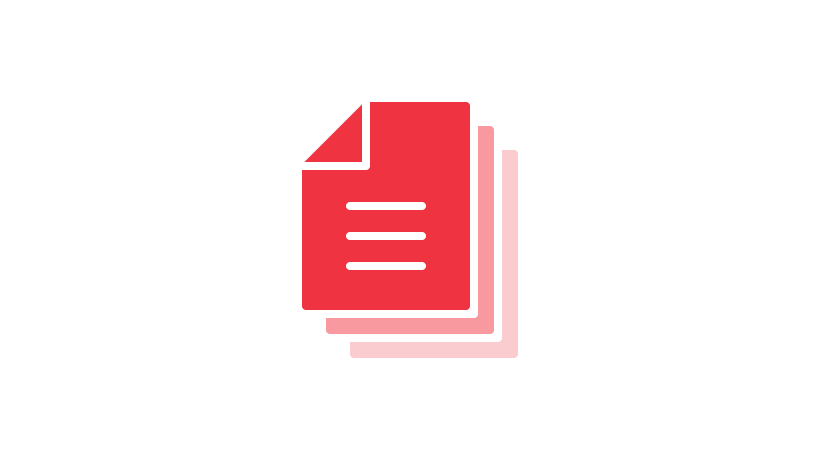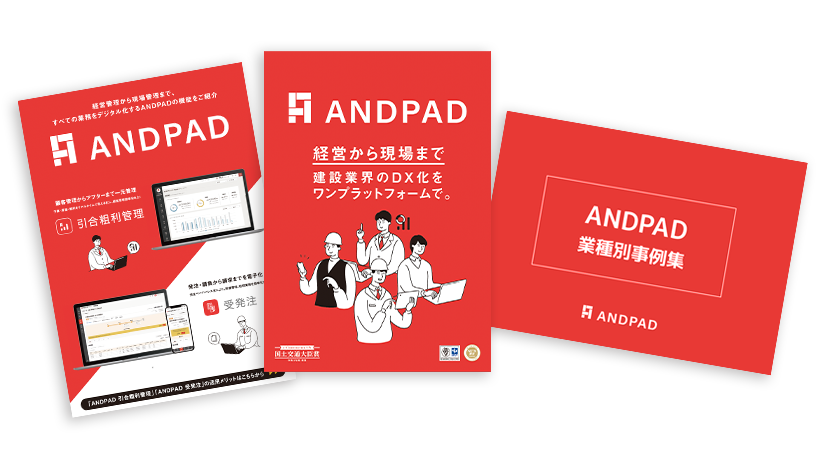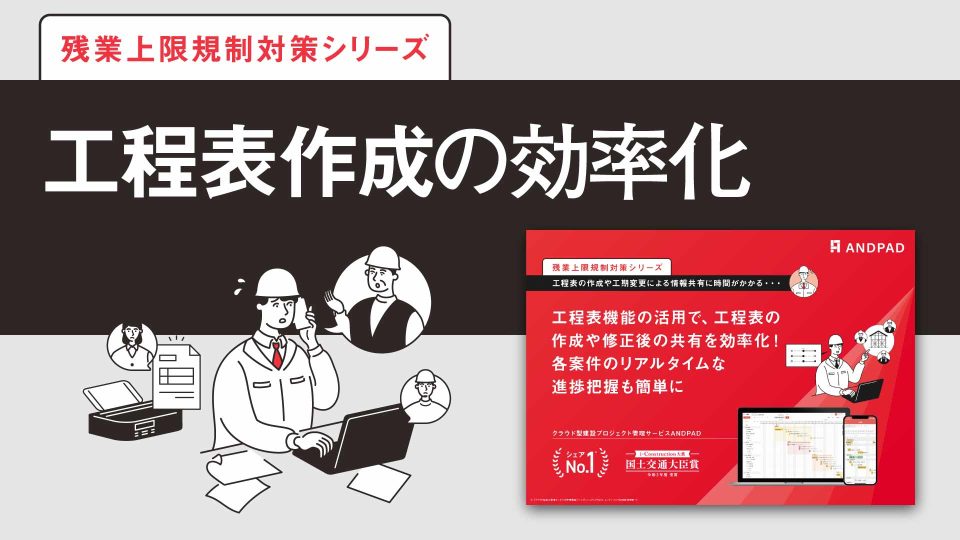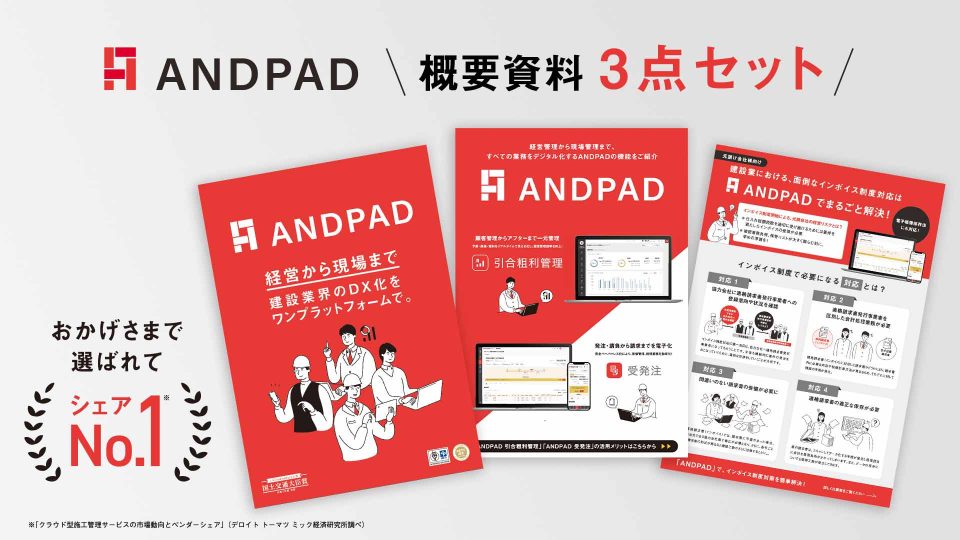ガントチャートは、プロジェクトの全体像を効率よく管理できるツールを指します。エクセルの業務において、ガントチャートの作成を依頼されることもあるため、覚えておいて損はありません。この記事では、ガントチャートのメリットや活用方法、注意点などを解説します。ガントチャートを活用する人は、ぜひ参考にしてください。
表計算ソフトによる工程表の作成・修正に時間がかかる、最新の工程表が共有されず社内の案件進捗状況がわからない、などを解決する「ANDPAD工程表機能」について下記で詳しくご紹介しています。
関連記事:工程表アプリならANDPAD(アンドパッド)|工程表作成・修正を誰でも簡単に、リアルタイムな情報共有・把握も可能
ガントチャートとは
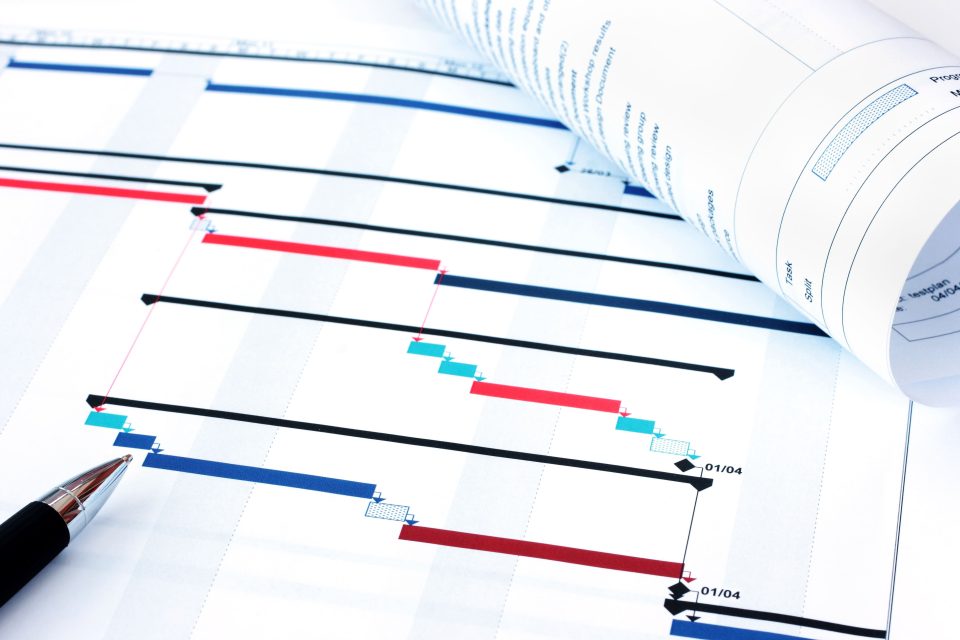
ガントチャート(Gantt Chart)は、アメリカ人のヘンリー・ガントによって考案され、名付けられました。縦軸には、開始日、終了日、タスク内容、担当者などを、横軸には期間を記します。ガントチャートを使用すると、プロジェクトの全体像を可視化でき、進捗状況を一目で把握できるため、効率のよいプロジェクト管理が可能です。
スケジュールに遅れが生じた際にも対応できることから、プロジェクトにおいては欠かせないツールです。有料のツールもありますが、エクセル(Excel)やGoogleスプレッドシートで簡単に作成できます。
関連記事:スプレッドシートを用いた工程表の作り方とは|作成方法や注意点について解説
ガントチャートを作成する目的
ガントチャートを作成する目的は、タスクやプロジェクトを一元管理するためです。たとえば、タスクごとの進捗状況を整えると、複雑なプロジェクトの簡素化につながるでしょう。
プロジェクトのメンバー同士で進捗状況の確認ができ、相互のフォローなどにも期待できます。タスクやプロジェクトを可視化することで、実際に対応可能なスケジュールか否かの判断に役立ちます。
ガントチャートの縦軸と横軸
ガントチャートは、縦軸と横軸で成り立っています。縦軸には、工程、担当者、開始日などの情報を記し、横軸には、ときの流れを示します。たとえば、24時間、1週間、半年など。短期と長期は問いません。
工程は、業種や職種、企業によって異なりますが、基本的には、上から下へ手順に沿って記します。細かく記載するほど、ガントチャートの管理機能が効果的です。
ガントチャートとWBSの違い
WBS(Work Breakdown Structure)とは、タスクを関連項目ごとにツリー構造にした表のことを指します。ガントチャートは、WBSで整理したタスクを基に管理するツールです。WBSは、俯瞰して漏れがないように整理することが目的であり、ガントチャートの目的とは異なります。
ガントチャートをエクセル(Excel)で作成するメリット
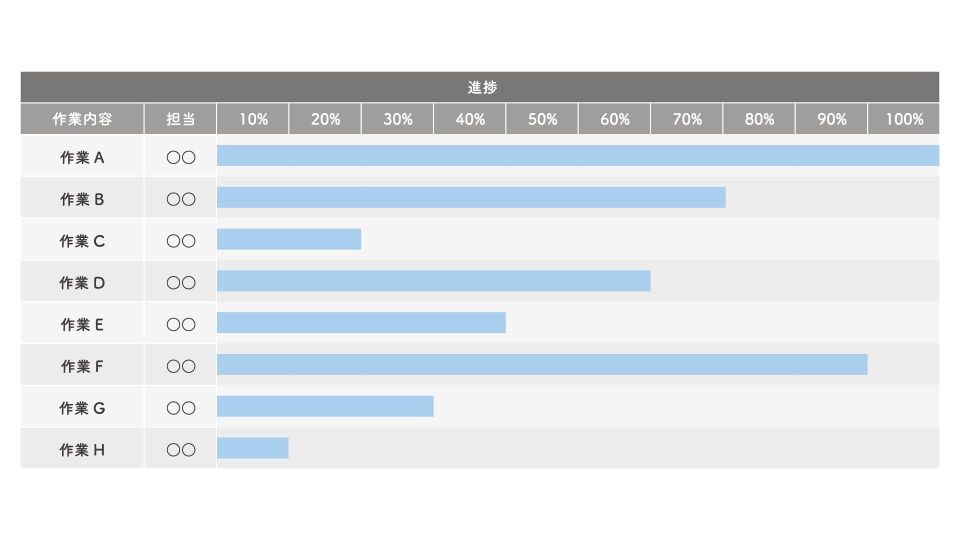
プロジェクト管理の担当者にとって、スケジュールを管理しメンバー全員に周知するためには、ガントチャートは欠かせません。ガントチャートをエクセルで作成するメリットについて、解説します。
タスクの詳細を見える化できる
粗雑な管理ではプロジェクトを進行するうえで、プロジェクトに関わるメンバーに、負担をかけてしまいます。作業の都度、ガントチャートを確認することで、「完了予定」や「進行中」のタスクがわかります。現在行われている作業が、プロジェクト全体のどの位置に該当するのかを、明確に把握する役割があるといえるでしょう。また、マイルストーンを設定するでより正確に進捗状況を把握することができます。
関連記事:【建設業】工程表にマイルストーンを設定する手順やメリット、注意点を解説
情報共有できる
ガントチャートを活用すれば、プロジェクトの全体像や進捗状況を、メンバー全員に伝えられます。プロジェクトには、さまざまな企業や人が関わるため、リアルタイムでの共有が必要です。ガントチャートは、進捗を修正したりリソースを調整したり、情報の把握ができます。常に新しい情報をガントチャートで一括管理できるため、便利です。
作成が簡単にできる
ガントチャートは、エクセル初心者でも簡単に作成が可能です。色の指定や修正などが、簡単にできることがメリットといえるでしょう。作業実績をデータ化し日報としても活用したり、工数を削除したり、操作はわかりやすく単純です。
ガントチャートをエクセル(Excel)で作成する方法

ガントチャートの作成を検討している場合は、エクセルで作成することがおすすめです。プロジェクトで役に立つ、ガントチャートの作成方法を解説します。
関連記事:工程表はエクセルで作れる?作成できる工程表の種類や作成方法などを徹底解説!
環境を整える
ガントチャート作成は、以下3つの環境を整えることが必要です。
パソコン
Microsoft アカウント
エクセル ソフト
これらを入手することから始めましょう。
下書きをする
プロジェクトを充分に管理するために、以下の情報を洗い出します。
工程
手順
担当者
納期
記載漏れがないようにガントチャートを下書きし、情報が確定した段階でエクセルでの作業を開始します。
エクセル(Excel)で作成する
ガントチャートの土台が完成したら、エクセルに入力します。縦軸に、工程、担当者、開始日などの情報を、横軸にカレンダーを作成してください。ガントチャート担当者は、プロジェクトチームに合うガントチャートを作成することが求められます。以下にて、エクセルでガントチャート作成を完成させる方法を解説します。
セルを塗りつぶす
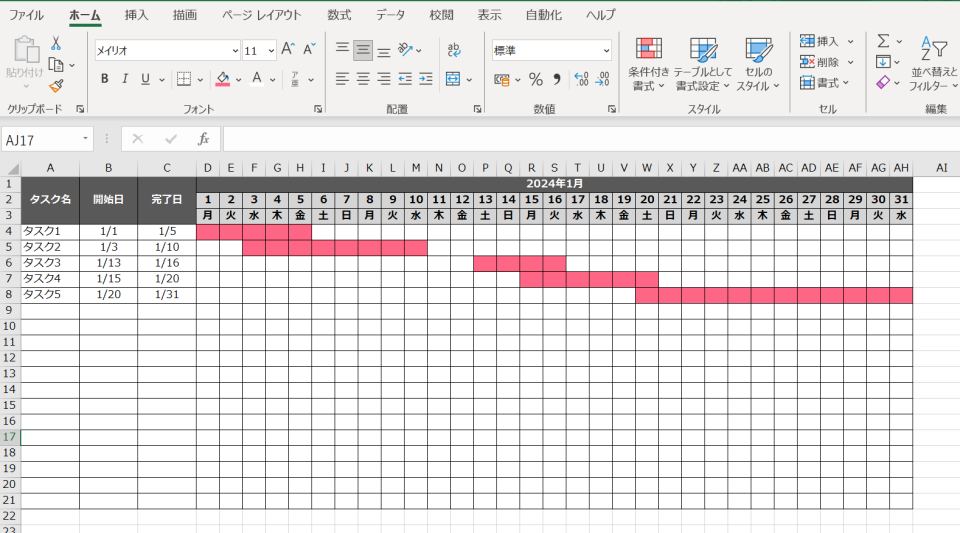
セルの塗りつぶしは、比較的手軽にできる操作です。チャート作成は、該当セルを範囲選択し、「ホーム」タブの「塗りつぶし色」から色を選択します。
図形描写
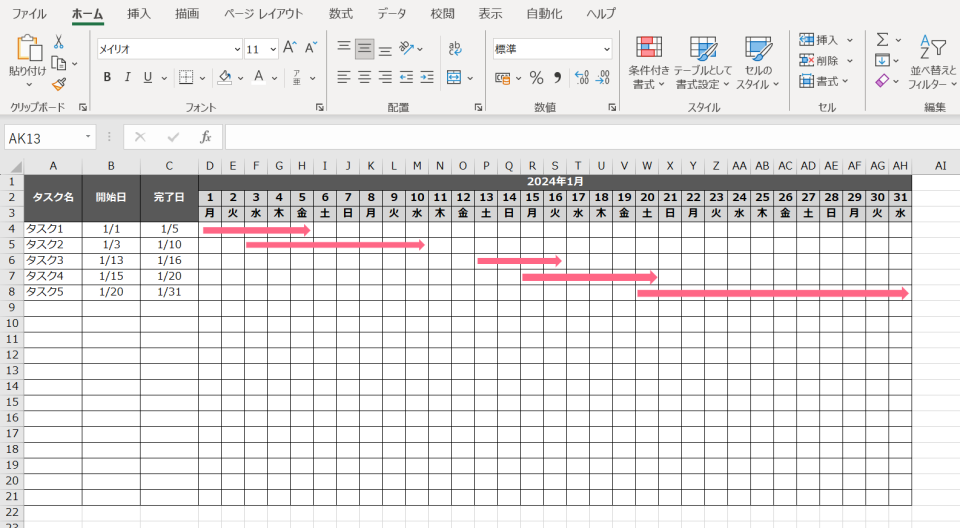
手動で矢印や線などの図形を作成します。バーを描く時間と手間はかかりますが、計画の修正対応が簡単です。「挿入」タブの図形より選択することで、作成ができます。
条件付き書式
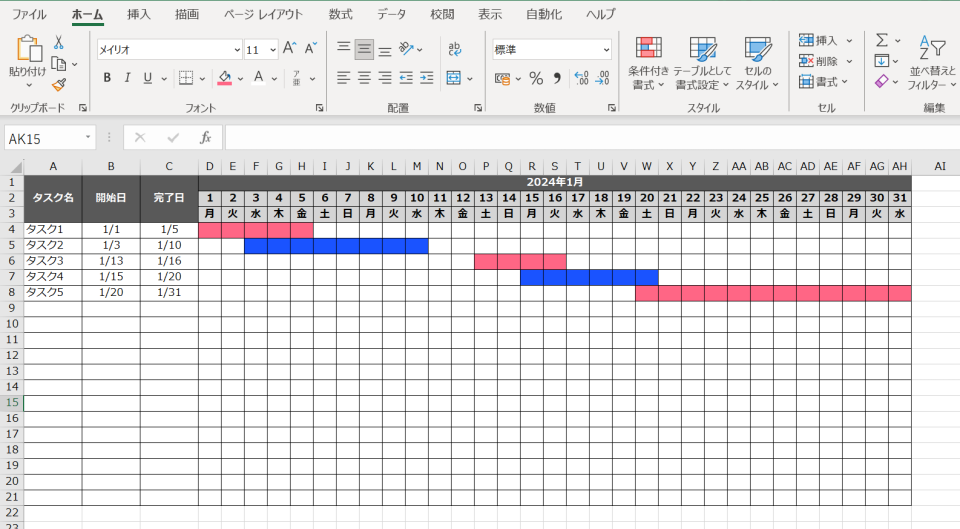
条件付き書式を作成しておくことで、日付変更作業のみでチャートが描けます。色分けの知識は必要ですが、プロジェクトの規模が大きいほど作成のしがいがあるでしょう。「ホーム」の「条件付き書式」から「新しいルール」をクリックします。「数式を使用して、書式設定するセルを決定」を選択し、数式を入力後、「書式」をクリックするとチャートが描けます。
関数
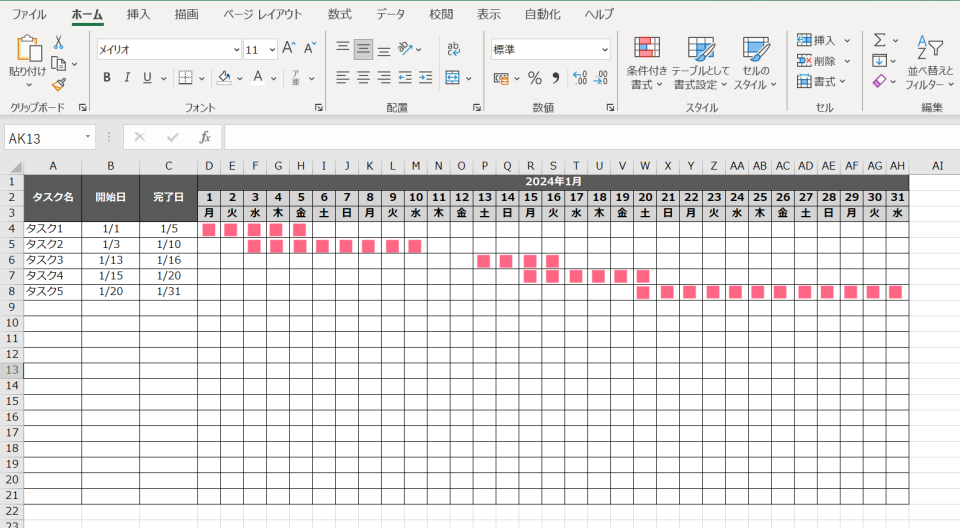
数式を使用しバーを描く方法です。日付を指定するだけでバーを描けますが、見た目がわかりにくく、カスタマイズするためには関数を駆使し調整する必要があります。関数は、バーの修正が楽にできる反面、計算式をつくる必要がありエクセルの習熟が求められます。
ガントチャートのテンプレートを活用する方法
はじめからガントチャートを作成することが難しい人は、テンプレートの活用がおすすめです。無料から有料のものまで、さまざまな種類があり、手を加えるだけで、プロジェクトで必要なガントチャートの作成が可能です。以下にて、ガントチャートのテンプレートを紹介します。
※関連記事:工程表テンプレートのおすすめ5選
シンプルガントチャート
シンプルガントチャートは、スケジュールや進捗状況の作成に向いています。フェーズとタスクごとに分類し、担当者、開始日、終了日などの記録ができます。100%カスタマイズできるテンプレートのため、テキストや画像の変更が簡単です。
アジャイルガントチャート
アジャイルガントチャートは、プロジェクトの視覚化と管理に役立ちます。リマインダーやカテゴリの色分け表示が可能であり、タスクを効果的に管理できることが特徴です。
ガントプロジェクト計画シート
ガントプロジェクト計画シートは、プロジェクトアクティビティを追跡し同期することが可能です。長年使用されているガントチャートに基づき、視覚的表現を駆使し、プロジェクトにおける時間と経過の管理方法を示せます。多様なプロジェクトに対応が可能です。
ガントチャートをエクセル(Excel)で作成するときの注意点

ガントチャートを作成するためには、気をつけるべきことがあります。ガントチャートをエクセルで運用する際の、注意点を解説します。
ファイルを慎重に取り扱う
誤操作で関数や条件書式が消えてしまう可能性があります。セル同士が参照しているため、日数が正確に計算されないケースがあります。ファイルの取り扱いには注意しましょう。定期的なバックアップやシート保護、管理者権限などの対策が重要です。
詳細を定期的に確認する
リソースを再分配するためにも、定期的な見直しが必要です。プロジェクトの進行中は、計画の変更や修正が、細かく更新されるケースもあります。ガントチャートを作成したものの、修正が追いつかなければ意味がありません。担当者は、ガントチャートが正確に進行しているのかを定期的に確認し、その都度対策が必要です。
まとめ
プロジェクト管理を効率化するためには、進捗状況を可視化できるガントチャートが便利です。正確な運用の開始により、これまで見えなかった状況の把握が容易になるでしょう。担当者だけではなく、メンバー全員がガントチャートの意義や、作成スキルを身につけることが重要です。
クラウド型建設プロジェクト管理サービス「ANDPAD(アンドパッド)」には、工程表機能があります。エクセル(Excel)での工程表作成・修正にはどうしても時間がかかってしまいます。また、関係者に最新の工程表を共有する際には、紙やFAXを使うことが多いのではないでしょうか。
ANDPAD(アンドパッド)の工程表機能を活用すれば、テンプレート機能で誰でも簡単に工程表を作成できたり、現場からスマホひとつで修正することができます。また、修正した工程表はリアルタイムに関係者に通知され、最新の工程表をもとに作業を進めることが可能となります。
ANDPAD(アンドパッド)は、業種に問わず数多くの企業やユーザーが利用されています。年間数千を超える導入説明会を実施し、手厚いサポートも特徴です。工程表作成、工程管理に課題を感じている方は、ぜひ以下の資料請求またはお問い合わせください。